Частоты транспондеров ABS2, пошаговая настройка ресивера на Радугу ТВ. Подключение и настройка спутникового ресивера
(настройка спутниковых транспондеров, продолжение...)
На этом этапе , мы перейдем к более подробному описанию меню ввода настройки спутниковых транспондеров.
При выборе меню настройки транспондеров, в модели ресивера №1, открывается окно редактирования параметров спутниковых транспондеров (Фото 2
).
Фото 2 Меню настройки параметров транспондеров ресивера №1.
В этом ресивере, чтобы открыть доступ к меню настройки транспондеров (меню редактирования), надо активировать этот режим нажатием красной кнопки на дистанционном пульте, в других ресиверах, может понадобиться перейти из режима «Новичок » в «Эксперт », может быть так, что эта опция будет уже открыта. Во всяком случае, Вам надо сделать так, чтобы была возможность изменять параметры «Частота », «Поток » (символьная скорость), «Поляризация ».
В приведенном мною варианте спутникового ресивера, при активации параметра системы редактирования (Фото 3 ),

Фото 3 Блокировка каких либо изменений настройки транспондера.
места ввода параметров транспондера, изменяют свой цвет (Фото 4 ).

Фото 4 Настройки транспондера, доступны для редактирования.
Теперь, так же как с меню настройки спутниковой антенны , разберем каждый параметр в отдельности для этого меню (кроме последних трех, они нам понадобятся во время сканирования спутника):
- Порядковый номер спутниковой антенны или конвертера, к которым принадлежат спутник и введенные ниже его параметры спутникового транспондера. Эта опция Вам пригодиться, если у вас стоит более одной антенны, или в случае установки на одну антенну двух и более конвертеров. Описываемый здесь ресивер поддерживает до 16-ти спутниковых антенн , или конвертеров
- Название спутника (в этом меню, для ресивера данной модели, можно отредактировать название спутника).
- Здесь, состояние этой строки, напрямую зависит от введенного параметра "Тип" (подвеса), в меню настройки спутниковой антенны . В приведенном мной примере конфигурации антенны, так как подвес фиксированный, поменять ее позицию будет не возможно, а значит, с этой строкой, ни каких манипуляций делать не надо (другие типы, мы рассмотрим в следующем разделе «установка и настройка мотоподвеса »).
Транспондер:
- Порядковый номер спутникового транспондера (в данном случае, служит только для удобства).
- Ввод частоты спутникового транспондера, как правило, указывается в "мегагерцах" (МГц).
- Здесь вводится символьная скорость спутникового транспондера. В других ресиверах, может обозначаться словами - Поток, Символьная скорость, Кодовая скорость, Скорость кода, и т.п. Как правило, указывается в Кб/с (килобит в секунду).
Поляризация:
- Указывается вид поляризации этого спутникового транспондера: ЛИНЕЙНАЯ поляризация - вертикальная (V), и горизонтальная (H), или КРУГОВАЯ поляризация - правая (R), и левая (L).
Внимание! Параметры транспондеров на спутниках могут периодически меняться. Поэтому, последние изменения , ищите в интернете, или в специальных журналах.
Примечание: В приемнике №1, значение FEC (коррекция ошибок - "Forvard Error Correction", может встретиться как "Viterbi Rate") не указывается, и по умолчанию имеет положение AUTO (автоматически). Но в других ресиверах это значение указывается, и более того, бывали случаи, когда при указывании этого параметра в положении AUTO , приемник, какой ни будь транспондер сканировал как пустой. Поэтому в этом случае указывайте точное значение. В приводимом мной примере, это значение будет 3/4 .
Еще поясню, один момент, касающийся некоторых видов ресиверов.
В некоторых приемниках, при вводе значения круговой поляризации, слов типа «правая » или «левая », Вы можете не найти (к этому случаю, относится и ресивер №1, и №2). Тогда как, в других приемниках присутствуют все слова, которые, указывают на конкретный вид поляризации.
Чтобы лучше понять какое значение надо выставить при выборе вида поляризации транспондера, давайте немного от влечемся, и опять же, рассмотрим принцип работы спутникового конвертера...
5 декабря 2014 года оператор “Радуга ТВ” прекратил вещание.
Дорогие читатели НскТарелка.ру, в этой статье предлагаю вашему вниманию актуальный список транспондеров спутника ABS2, их частот и других нужных параметров для настройки ресиверов пользователей спутникового телевидения Радуга ТВ.
Для начала предоставлю список транспондеров спутника ABS2 в виде таблицы, с частотами и другими характеристиками. Далее, пошагово рассмотрим настройку ресивера на Радугу ТВ. И под занавес возможные причины почему не работает Радуга ТВ.
Частоты транспондеров ABS2
Разобью список транспондеров ABS2 на две таблицы с разъяснениями для понимания процесса почему у кого-то одни каналы показывают, а другие нет. У кого-то больше каналов, а у некоторых меньше. Поэтому для начала маленький ликбез.
Каждый телетрансляционный спутник, в том числе и ABS2, имеет энное количество транспондеров (передатчиков). Каждый транспондер на выделенной для него частоте передает сигнал вещания на определенное количество каналов.
Помимо частоты транспондера, символьной скорости, поляризации, FEC - данные,которые мы забиваем при настройке ресивера, важно знать что спутниковое вещание имеет два стандарта - DVB-S и DVB-S2
Напротив каждого транспондера в таблицах обычно указывается в каком стандарте передается сигнал.
А какие телеканалы для просмотра будут доступны вам зависит от вашей модели ресивера. Модель ресивера поддерживающая стандарт DVB-S сможет показывать каналы, вещаемые по частотам транспондеров поддерживаемых этот стандарт.
А вот ресивер поддерживающий стандарт DVB-S2 позволит вам просматривать телеканалы, вещаемые с любого транспондера и DVB-S, и DVB-S2
Если вас интересуют каналы высокой четкости (HD-каналы), то они доступны только на ресиверах с поддержкой DVB-S2
Но и это еще не все. Каждый из транспондеров любого спутника, в том числе и ABS 2, работает в определенном луче со своей диаграммой направленности. Отсюда вытекает следующее понятие как карта покрытия, территория Земли, на которую «светит» луч.
Помимо этого, сами транспондеры делятся на работающие в Ku-диапазоне и C- диапазоне.
В нашем случае, со спутником ABS2, нас интересуют частоты и другие параметры транспондеров необходимые для настройки нашего ресивера работающие в Ku-диапазоне. Поэтому C – диапазон здесь не рассматриваем, не публикуем, и не обсуждаем.
Частоты транспондеров ABS2 - стандарт DVB-S
| Частота, МГц | SR | Поляр. | FEC |
|---|---|---|---|
| 11505 | 3400 | V | 7/8 |
| 11605 | 43200 | V | 7/8 |
| 11105 | 43200 | H | 5/6 |
| 11793 | 43200 | V | 5/6 |
| 11531 | 22000 | V | 2/3 |
| 11733 | 43000 | V | 5/6 |
| 11665 | 44922 | V | 5/6 |
| 11045 | 44922 | H | 5/6 |
| 11559 | 22000 | V | 5/6 |
Частоты транспондеров ABS2 - стандарт DVB-S2
Предлагаю к прочтению статью о том, где смотреть обновление частот и как пользоваться .
Пошаговая настройка ресивера на Радугу ТВ
Данные мы получили, в теории более-менее подкованы, приступим к пошаговой настройке ресивера на ABS2. Объяснять настройку ресивера буду на примере достаточно распространенного ресивера, по крайней мере, в нашем регионе, GI- S 1025. Если у вас другая модель ресивера, не расстраивайтесь, суть примерно одна и та же.
Для начала удалим старые данные. Желательно производить настройки не спеша, дабы не нажимать кого попало, куда попало. Если будем торопиться, то можем сбить важные настройки ресивера. Впрочем, и это поправимо. В конце статьи, как я и обещал, рассмотрим варианты, почему после настройки ресивера на Радугу ТВ, она не работает.
Нажимаем на кнопку MENU на пульте ресивера, в открывшемся окне выбираем пункт Система и нажимаем ОК.
В следующем окне выбираем пункт Удалить все каналы, и ОК.
На экране телевизора отобразится вопрос - Вы точно хотите удалить все каналы? И варианты действий - Да и Нет. Выбираем Да, и подтверждаем действие нажатием кнопки ОК.
Далее, нажимаем несколько раз на кнопку EXIT (Выход), до тех пор, пока не выйдем из настроек.
Итак. Каналы мы удалили. На экране телевизора отображается надпись нет каналов.Теперь нам надо удалить транспондеры старого спутника Радуги ТВ, и прописать частоты и другие параметры транспондеров спутника ABS2.
В открывшемся окне, опять выбираем Установка, и ОК.
Перед нами откроется следующее окно.

Название спутника должно отображаться как ABS1_KU 75E. Само название нам подсказывает, что транспондеры спутника работают в Ku-диапазоне, а сам спутник расположен на геостационарной орбите в позиции 75 градуса восточной долготы. Это наш спутник.
Если при открытии окна отображается название другого спутника, полистайте спутники, и найдите интересующий нас.В некоторых случаях наш спутник может быть назван в настройках, как LMI1_KU 75E, все в порядке это старое название спутника.
При желании можно отредактировать название спутника, я этого не делаю. Название спутника никак не влияет на правильность настроек ресивера.
Внизу на экране телевизора, в открытом нами окне отображаются цветные кнопки с подсказками. Нас интересует желтая кнопка подписанная как ТП ред., т. е. редактирование транспондеров.
Нажимаем один раз на пульте ресивера желтую кнопку.
Теперь, в новом открывшемся окне, желтая кнопка выполняет функции удаления транспондеров. Приступаем к удалению транспондеров старого спутника.
Нажимаем один раз желтую кнопку, на экране отображается надпись «Вы точно хотите удалить?», подтверждаем свое действие кнопкой ОК. Итак, до тех пор, пока не удалим весь список старых частот. Или нажимаем синюю кнопку и удаляем весь список транспондеров за раз.
Появляется окно в котором нам надо ввести параметры одного из транспондеров спутника ABS2. Итак, один за другим можно добавить весь список транспондеров нового спутника Радуги ТВ. Но как правило, все ресиверы умные, достаточно и одного нужного. Я обычно ввожу один, вот этот.
После того как мы ввели данные транспондера шкалы сигнала отображающие мощность и качество заполнятся цветом, и цифры в процентном соотношении на шкалах подрастут, что означает наличие настроенной антенны на спутник ABS2. Если сигнал не появился после того, как мы забили транспондер в настройках ресивера, значит, либо сбита спутниковая антенна, либо случилось что-то еще.
О возможных причинах отсутствия сигнала поговорим в конце статьи.
В окне Установка нас теперь интересует красная кнопка, подписанная как Один. ск. Полностью это звучит как одиночное сканирование, т. е. поиск каналов по одному спутнику. Нажимаем красную кнопку один раз, на экране телевизора появиться всплывающее окно с параметрами сканирования.
По умолчанию, параметры сканирования выставлены следующие:
Режим поиска - Все.
Если у вас нет карты доступа Радуга ТВ выставьте в этом пункте вместо Все - FTA. Делается это для того, чтобы при сканировании не прописывались кодированные, и соответственно недоступные для просмотра без карты доступа каналы.
Со следующим пунктом все понятно. Тип программ по умолчанию выставлен ТВ+Радио. Здесь в принципе можно ничего и не трогать.
Третьим пунктом стоит Тип сканирования по умолчанию Ручной поиск. Есть возможность переключения на Автосканирование.
В чем между ними различия?
При выборе режима Ручной поиск сканируются транспондеры забитые в настройках ресивера. Как вы помните мы забили только данные одного транспондера.
При выборе функции автопоиск сканируются все существующие транспондеры спутника на основании информации, содержащейся в сигнале. С одной стороны, хорошо, а с другой - придется много редактировать, удаляя все ненужное.
Например, если ваш ресивер поддерживает стандарт DVB-S, каналы вещающие в стандарте DVB-S2 тоже пропишутся, но показывать, разумеется, не будут. Звук будет, а изображения нет. А также некоторые из каналов могут при сканировании продублироваться.
Я при поиске телеканалов, тип сканирования оставляю по умолчанию - Ручной («Manual Scan» означает поиск транспондеров на основании списка, встроенного в приемник, или забитых нами транспондеров или транспондера)А четвертый пункт - Сетевой поиск, который по умолчанию выключен, включаю.
Что такое сетевой поиск?
NIT (Network Information Table) – при ручном поиске включение данной функции позволяет искать новые ТР. То есть выбрав ручной поиск, и включив сетевой, мы поймаем все каналы, которые есть на Радуге, при условии, что у нас в настройках ресивера забит вот это транспондер.
После выбора параметров сканирования спутника наблюдаем в левом углу экрана, как записываются пойманные телеканалы, а в правом углу радиоканалы. Когда сканирование завершится, выходим из настроек при помощи кнопки EXIT, и сохраняем настройки.
Радуга ТВ не показывают каналы
Почему не показывают каналы Радуга ТВ, в этом разделе подразумевается, разумеется, после того, как мы произвели настройки на спутник ABS2. Удалили старые данные, и ввели параметры одного нового транспондера, но сигнал не отображается.
Что может быть? Какие причины?
Спутниковая антенна не настроена
Если вы до того, как узнали что надо перенастраивать свой ресивер на новый спутник Радуги, решили немного покрутить спутниковую антенну в поисках сигнала, 99 процентов, вы ее в этот момент сбили. Ничего страшного. Прочитайте статью о самостоятельной.
Попробуйте самостоятельно исправить положение. Если же антенну вы, а также другие домочадцы не трогали, соответственно 99 процентов, что дело не в настройке спутниковой антенны.
Умирающий конвертор
Так как я всегда для настройки ресивера Радуги на новый спутник забиваю транспондер с частотой 11545, расскажу вам про недавно произошедший со мной случай.
После того как внес данные этого транспондера в ресивер, сигнал не отобразился. Антенну никто не трогал. Я попробовал внести в ресивер данные еще одного транспондера с частотой 11605, шкалы сигнала заполнились цветом.
После сканирования спутника оказалось, что ресивер видит все транспондеры, кроме самого первого с частотой 11545. Вылечилось все простой заменой старого конвертора на новый.
Думаю это достаточно редкий случай, но если нет сигнала после того, как вы вели данные первого транспондера, попробуйте забить следующие частоты транспондеров в ресивер. Мало ли. Не помогло? Двигаемся дальше.
P.S. Транспондер 11545 на сегодняшний день отключен оператором.
Сбиты настройки ресивера
Вполне возможно, что внося новые частоты новых транспондеров, мы нечаянно, незаметно для себя сбили какие-либо настройки в ресивере. Либо это сделал кто-то за нас. Проверяем правильно ли выставлены настройки ресивера.
Какие должны быть настройки, я уже писал в статье о самостоятельной настройке спутниковой антенны. Проверили? Настройки верны, а проблема не решена? Тогда, возможно, следующий вариант.
Повреждение кабеля
Радуга ТВ может не работать и по этой причине. Проверьте целостность коаксиального кабеля, соединяющего конвертор спутниковой антенны с ресивером. Может быть, где-то имеются повреждения. Возможно, окислились соединения. Зачистите по новой кабель и накрутите коннектора.
Не помогло? Тогда, скорее всего, проблема в настройке спутниковой антенны. Прежде чем попробовать подстроить спутниковую антенну проверьте крепление кронштейна.
Бывает и так, просто разболтался кронштейн. Соответственно исправляем проблему с крепежкой, а далее действуем по ситуации. Если сигнал появился, хорошо. Нет, настраиваем антенну.
Появились какие-то вопросы, задаем ниже в комментариях или читаем новую статью с прикрепленным видео.
И в завершение статьи, “Частоты транспондеров ABS2, пошаговая настройка ресивера на Радугу ТВ”, смотрите видео - Смешной танец
Вконтакте
Настройка спутникового ресивера, краткое ознакомление.
К сожалению, написать общую инструкцию, по настройке спутниковых ресиверов данного класса, невозможно не теоретически, ни тем более, практически (здесь имеются в виду, не профессиональные спутниковые ресиверы). Поэтому буду полагаться опять же только на свой опыт, приобретенный при их настройке.
За пример возьму два спутниковых ресивера, предназначенные для приема открытых каналов, упоминавшийся ранее спутниковый FTA ресивер "Euston 2005" (в дальнейшем ресивер №1).
Спутниковый ресивер №1
И тоже FTA ресивер, "Sky Way 6000" (в дальнейшем №2), и постараюсь, как можно больше обобщить эту информацию для настройки подобных приемников (поддерживающих меню на русском языке).

Спутниковый ресивер №2
Для простоты понимания, здесь будет описываться настройка только на прием открытых каналов. Прием будет осуществляться, на универсальный спутниковый конвертер Ku диапазона, поддерживающий горизонтальную (H - Horisontal), и вертикальную (V - Vertical), поляризацию.
Для начала, полистайте инструкцию к ресиверу. Искренне сожалею, если она будет не на русском языке, это несколько осложнит предстоящую Вам настройку спутниковой антенны , но думаю, и с этим можно разобратся.
Далее, ознакомьтесь с задней панелью разъемов, как я уже упоминал, все основные разъемы на спутниковых ресиверах являются определенным стандартом, а значит, имеют такой же вид и размеры, разница будет лишь в их количестве, назначении, ну и месторасположении. На одних ресиверах, их будет больше, на других меньше. Вот к примеру, перечисленные выше спутниковые приемники, имеют так же некоторые различия:
У ресивера №1, вход спутниковой антенны (LNB IN), находится с левой стороны, а проходной вход (LOOP OUT), справа, у №2 наоборот. В моей практике были случаи, когда некоторые пользователи путали эти два разъема. И тут звонят... так мол, и так, наверно что-то нажал и сломал ресивер, что мне делать... придешь, улыбнешься, перевинтишь коннектор на правильное место, и все начинает работать. Так что, здесь будьте внимательны.
Как хорошо видно, на приведенных ниже фотографиях, у ресивера №1 (фото 1), больше выходов чем у ресивера №2 (фото 2), тем более если учесть что у первого есть "ВЧ модулятор", что позволяет его подключить практически к любому одному, или более телевизорам, у которых, к примеру, есть только антенный вход, принимающий сигнал в ДМВ диапазоне, этим самым, делая его более удобнее.
Так же, различием этих двух ресиверов, будет то, что у первого есть выход звука в цифровом формате, "Digital Audio", а у второго его нет, но присутствует более качественный выход видео, "S-video". Естественно, присутствие, этих, скажем так, специализированных выходов, предполагает наличие дополнительного оборудования. У одного, к спутниковому ресиверу, надо приобретать усилитель звука, который, поддерживает цифровой формат. У другого, в телевизоре который используется с этим ресивером, должна быть поддержка разъема "S-video", что пока есть не у всех телеприемников.
Раз уже я рассматриваю разность этих двух спутниковых ресиверов, то немного отвлекусь, сказав, что более существенным отличием, чем поддержка дополнительных выходов, будет являться разная чувствительность к приему спутникового сигнала.
При просмотре телепрограмм ресивером №1, в дождливую погоду, наблюдалось постоянное замирание картинки, тогда как, в таких же условиях, у ресивера №2, этого замирания не было вообще.

Фото 1 Спутниковый ресивер №1 (вид сзади).

Фото 2 Спутниковый ресивер №2 (вид сзади).
После осмотра задней панели ресивера, ознакомьтесь с клавишами управления на дистанционном пульте. Конечно, у каждого ресивера, имеется свой оригинальный пульт, и его конфигурация зависит напрямую от поддерживаемых его ресивером всевозможных функций. Но, заводы-изготовители, стараются все-таки придерживаться каких то стандартов. Поэтому, некоторые группы кнопок, практически одинаковы (или, в крайнем случае, сильно похожи). Для примера, взгляните на приведенные фотографии (Фото 3 и Фото 4).
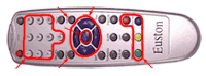
Фото 3 Пульт от спутникового ресивера №1
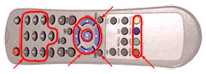
Фото 3 Пульт от спутникового ресивера №2
Сравнение пультов от двух разных спутниковых ресиверов
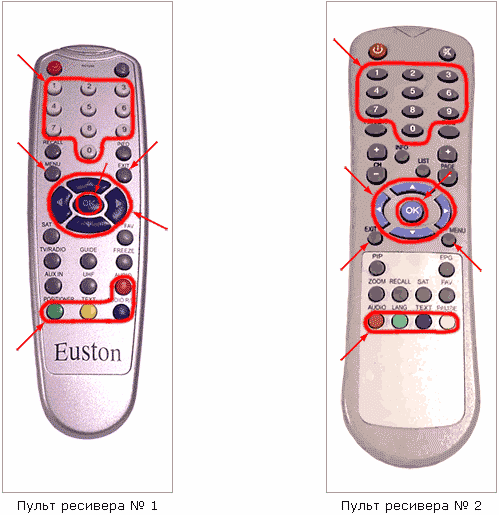
Схожие группы кнопок на пультах от двух разных спутниковых ресиверов.
Как обычно, для настройки спутниковых ресиверов такого класса, используются следующий стандартный набор кнопок (конечно же, могут быть исключения):
- Группа кнопок с цифрами, от "0" до "9" - Для вызова "теле-", "радио-" каналов, которым присвоена определенная нумерация. А так же, для ввода числовых параметров конвертера, и транспондеров заданного спутника.
- Кнопка "MENU" - Для входа в меню различных настроек спутникового ресивера. Может быть многофункциональной. Например, в ресивере №1, если Вы находитесь в меню или настройки транспондеров, при ее нажатии, выходит подменю дополнительных команд. В ресивере №2, использовалась как вход, так и возврат на предыдущее меню.
- Кнопка "EXIT" - Возврат на предыдущее меню. В некоторых ресиверах, при ее нажатии, происходил полный выход из меню настроек (здесь будьте внимательны, введенные вами данные, могут не сохранится).
- Группа кнопок со стрелками - У этих кнопок обычно два назначения. Первое назначение, они могут использоваться как "громкость" (клавиши влево и вправо), и как "переключение каналов" (клавиши вверх и вниз). Второе назначение, навигация по меню настроек, выражаясь проще, позволяют легко и удобно по нему бродить.
- Кнопка "OK" - Используется как вход, подтверждение, ввод. По принципу работы, похожа на клавишу Enter, как на клавиатуре вашего компьютера.
- Группа цветных кнопок (красная, зеленая, желтая, синяя) - Эти кнопки, в каждом подменю, могут принимать разное значение. Как правило, на экране, для каждой клавиши, всегда присутствует подсказка. В некоторых подменю приемника, могут не работать.
Попробуйте самостоятельно, руководствуясь прилагаемой инструкцией к ресиверу, побродить по основному меню и подменю, пока хотя бы просто для ознакомления.
Подключение спутникового ресивера - подключение ресивера к телевизору.
Подключите ваш спутниковый ресивер, у примеру, на тот телевизор, который Вы будете использовать при просмотре спутниковых телеканалов.
Сам телевизор, желательно должен быть цветной, иначе Вы будете путаться в подсказках для красной, зеленой, желтой и синей кнопок. При подключении, проще использовать НЧ (низкочастотный) "аудио/видео" кабель. Так как, первая настройка спутникового ресивера, является только предварительной, и она необходима, для корректировки нашей спутниковой антенны , соединение сделать можно только кабелем видео. В звуке у нас пока нет необходимости (по первому разу, телевизор нам нужен будет, только для отображения информации о уровне и качестве сигнала).
Соединяем наш низкочастотный кабель (Фото 5), с входом Видео (Video IN - видео вход) на телевизоре (Фото 6), и с таким же разъемом, только выходом (Video OUT - видео выход), на ресивере (Фото 7).

Можете, конечно, подключить еще и аудио сигнал, но звука сейчас, все равно не будет, так как первоначальную настройку ресивера мы будем делать без подключенной спутниковой антенны . Ниже я даю пояснение по подключению и видео и звука, так сказать на будущее.
Если ваш телевизор имеет только один аудио вход (моно), то Вам понадобится двухштырьковый кабель, первый для видео, второй для звука (Фото 8), а если в телеприемнике стоит стерео усилитель, то трех штырьковый кабель (Фото 9), первый - видео, второй - правый канал звука (R), и третий - левый канал звука (L).

Спутник: может принимать значения - (увы... весь список спутников, здесь не влезет)
- Тут я думаю понятно, спутник, на который будет производиться . В случае установки на одну антенну более одного конвертера (так называемый "мультифид"), здесь указывается спутник, на который настраивается именно этот конвертер.
Тип низко шумного блока: (т. е. конвертера) может принимать значения - «Универсальный, Нормальный, LNBF»
- В этом пункте выбирается тип LNB, то есть конвертера, который стоит на спутниковой антенне .
Частота LNB 1: может принимать значения - «числовой параметр»
- Нижняя частота гетеродина спутникового конвертера (нижнего диапазона).
LNB Fred. 2: может принимать значения - «числовой параметр»
- Верхняя частота гетеродина спутникового конвертера (верхнего диапазона).
0/12 Вольт: может принимать значения - «0 вольт, 12 вольт»
- Если Вы включаете "12 Вольт" в этом меню, на разъеме который выводится на заднюю панель спутникового ресивера, появляется напряжение "+12 Вольт" постоянного тока, относительно корпуса самого ресивера. То есть, при выборе каково либо телеканала с этого спутника, на разъем будет подаваться "12 Вольт". Служит для управления, каким либо внешним устройством.
22 Кгц тон: может принимать значения - «0 КГц, 22 КГц»
- Служит для ручного переключения верхнего и нижнего диапазонов некоторых спутниковых конвертеров (к примеру, линейным универсальным), тональным сигналом частотой 22 килогерца, или 0 килогерц. "0 КГц" - нижнего диапазона, "22 КГц" - верхнего диапазона.
DiSEqC: может принимать значения - «Порт-A, Порт-B, Порт-C, Порт-D»
- Здесь указывается, на каком входе DiSEqC-переключателя (если таковой имеется), находится антенна или конвертер, которые, настраиваются на выше указанный спутник. В зависимости от модели приемника, могут принимать значение "Порт A,B", "Порт A,B,C,D".
"C" или "Ku": может принимать значения - «0/22 КГц, 0 /12 вольт»
- Этот параметр означает, каким сигналом, спутниковый ресивер, будет управлять переключением диапазонов конвертера, который, поддерживает и C и Ku диапазон, тональным - 0/22 КГц, или постоянным напряжением - 0/12 вольт.
К сожалению, в вашем случае, слова меню, могут значительно отличатся от выше изложенного. Здесь единственно, чем я постараюсь Вам помочь, более подробно остановится на некоторых параметрах, и объяснить, откуда они берутся.
Настройка ресивера на конвертер (настройка ресивера на установленный на спутниковой антенне конвертер)
Сигнал со спутника, с определенной поляризацией, падает на зеркало спутниковой антенны , и далее отражается на облучатель конвертера. Спутниковый сигнал горизонтальной поляризации - Horisontal (H), идет в горизонтальной плоскости (Рис. 1).
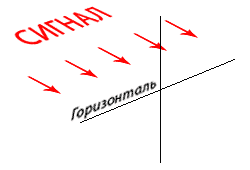
Рис. 1 Сигнал горизонтальной поляризации - Horisontal (H).
Вертикальной - Vertical (V), в вертикальной плоскости (Рис. 2).
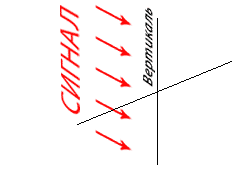
Рис. 2 Сигнал вертикальной поляризации - Vertical (V).
В круговой поляризации, сигнал как бы вращается в одну, или другую сторону, условно называясь правой - Right (R), и левой - Left (L) поляризацией.Теперь давайте, разберемся с частотой сигнала. Как мы уже знаем, выпускаемые спутниковой промышленностью конвертеры, имеют свой частотный диапазон. Как правило, нам доступны C или Ku.
Эти конвертеры, так же бывают, одно- или двух-диапазонными. Это объясняет нам, почему у некоторых спутниковых конвертеров, надо вписывать один параметр частоты (частота - LNB 1), у других два (частота - LNB 1 и LNB 2).
Зачем такая сложность? Здесь дело в том, что сам по себе спутниковый конвертер, может охватить только некоторую часть принадлежащего ему диапазона спутникового сигнала. Поэтому, чтобы расширить его принимаемый частотный спектр, к нему добавляют еще один, как бы под-диапазон (LNB 1 + LNB 2), тем самым, увеличивая захват большей части этого спутникового частотного спектра.
Давайте разберемся на конкретном примере, на уже упоминавшимся ранее, двух спутниковых конвертеров фирмы Golden Interstar, «Ku» диапазона. Универсального линейного конвертера с двумя выходами, поддерживающего вертикальную и горизонтальную поляризацию, а так же, кругового конвертера, правой и левой поляризацией, с одним выходом.
Вот частотные параметры этих двух спутниковых конвертеров:

Сравним диапазон частоты конвертеров с частотным спектром спутникового диапазона «Ku».
Здесь наглядно видно, что оба этих конвертера, захватывают только часть диапазона «Ku», в случае с универсальным конвертером линейной V и H поляризации от 10.7 до 12.7 ГГц, а с конвертером круговой, правой и левой поляризацией, "11.7 ГГц...12.5 ГГц" (здесь у линейного конвертера частотный спектр начинается с «10.7 ГГц», а у кругового с «11.7 ГГц»).
Универсальный линейный конвертер, захватывает хоть и не всю, но большую часть диапазона «Ku (так как, он двух - диапазонный), а конвертер круговой поляризации всего его треть. Это обусловливается технической возможностью так называемого "гетеродина", который находится внутри самого спутникового конвертера.
Гетеродин - это генератор электрических колебаний, применяемый для преобразования частот в радиоэлектронике. В данном случае, он служит для преобразования частот спутникового сигнала, идущего со спутника.
Гетеродин, имеет свою определенную частоту. В первом случае, у универсального линейного конвертера, чтобы расширить частотный спектр принимаемого сигнала, таких гетеродинов два, которые и разделяют весь принимаемый диапазон, как бы на два поддиапазона, нижний и верхний.
Чтобы управлять переключением между диапазонами гетеродинов конвертера, спутниковый ресивер вырабатывает тоновый сигнал частотой 0 КГц или 22 КГц. В случае, если ресивер посылает конвертеру тоновый сигнал 22 КГц, включается верхний диапазон (11,7 ГГц...12,7 ГГц), если 0 КГц (т.е. управляющего сигнала на конвертер, вообще не будет), то нижний (10,7 ГГц...11,7 ГГц). В некоторых конвертерах, диапазоны могут переключаться постоянным напряжением "0/12 вольт", если нет напряжения, то включается нижний диапазон, а если "+12 вольт", то верхний.
У описываемого выше конвертера с круговой поляризацией, гетеродин всего один (это объясняет его меньший охват диапазона «Ku»), поэтому никакого переключения между его поддиапазонами, делать не надо.
А откуда брать эти параметры? Как я уже говорил, технические параметры спутникового конвертера, можно взять с бирки на корпусе самого конвертера, или с упаковочной коробки, ну или из его технического паспорта.
Опять же, для наглядности, разберем оба вышеупомянутых конвертера, отдельно, на примере настройки спутникового ресивера №1, в меню настройки спутниковой антенны .
Чтобы меньше путаться в названиях в пункте «Тип низко шумного блока» (конвертера), я рекомендую смотреть не только на само название, но и на частоты гетеродинов поддиапазонов конвертера.
В предлагаемом мной примере, они называются «Частота LNB 1» и «LNB Freq. 2». Что соответствует, частоте нижнего гетеродина (9750 МГц), и верхнего (10600 МГц), см. Фото 3.
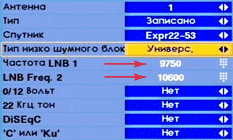
Фото 3 Ввод параметров универсального конвертера.
Если Вы не нашли, нужное Вам название, Вы можете, параметры частот конвертера, ввести вручную, с помощью цифровых кнопок на дистанционном пульте, что в спутниковом ресивере №1, соответствует выбору названия «Нормальный» (Фото 4). То есть, при выборе этого названия, нам становится доступным, редактирование частот гетеродина (гетеродинов) самого конвертера.
![]()
Фото 4 Ввод параметров универсального конвертера вручную.
На предыдущей фотографии (Фото 3), ввод параметров частоты гетеродинов, блокируется, затемняясь бледным или фоновым цветом, тем самым, предлагая перебирать названия типов, облегчая новичкам выбор типа конвертера.
Важно! Перед изменением каких либо параметров, хочу предупредить некоторых владельцев спутниковых ресиверов. Есть приемники, в которых изначально блокируются ручной ввод этих параметров. Например, невозможно вручную прописать значения частот, вида поляризации, и т. д. Это сделано для того, чтобы, начинающий пользователь, по незнанию не ввел каких либо хаотичных данных. Как разблокировать ввод этих данных? Как обычно, у таких ресиверов, есть опции, что то типа «Новичок» и «Эксперт». По умолчанию обычно стоит режим «Новичок». Найдите эти опции, и обязательно переключитесь в режим опытного пользователя. И только после этого, Вы сможете редактировать, ранее недоступные значения и опции.
И так, вернемся к вводу параметров конвертера. В виду того, что, на этикетке этого конвертера, были прописаны не все необходимые параметры, я их взял с упаковочной коробки (Фото 5):

Фото 5 Параметры спутникового конвертера указанные на его упаковке.
Вводим параметры этого конвертера (линейного универсального), в спутниковый ресивер:
- Если бы я выбрал параметр «Универсальный», то частоты гетеродинов выставились бы по умолчанию (только для данного типа конвертера). Если выбрать «LNBF», то это будет означать что на спутниковой антенне
у нас стоит конвертер "C-диапазона".
Здесь я выберу значение «Нормальный», так как, для данной модели спутникового ресивера, это позволит ввести частоты гетеродинов, вручную.
Частота LNB 1: Здесь надо прописать значение частоты нижнего гетеродина.
![]()
- И вводим число «9750», то есть частоту этого гетеродина в мегагерцах (МГц).
LNB Fred. 2: Здесь надо прописать значение частоты верхнего гетеродина.
- Смотрим опять на параметры указанные на упаковке конвертера.
![]()
- И вводим число «10600», опять же в мегагерцах (МГц).
Остальные параметры обозначают различного рода переключения, я оставлю по умолчанию. Остановлюсь, разве что, на том параметре, который непосредственно касается работы самого спутникового конвертера.
На упаковке этого конвертера, были еще такие параметры:
![]()
Они поясняют, каким сигналом ресивер, будет переключать конвертер между гетеродинами. Здесь сразу напрашивается вопрос, а куда прописывать эти параметры? Ответ, если в ручном режиме, по примеру ресивера №1, вписывается в ручной выбор (Фото 4, восьмая строка) - «0 КГц» нижний гетеродин, а «22 КГц» верхний. А если поставить значение «Нет», то этот приемник автоматически, после того как Вы пропишете частоту транспондера (в меню настройки транспондеров), выдаст нужный сигнал на управление гетеродинами конвертера , соответствующий именно этому диапазону.
Для полноты информации, разберем еще один параметр. На упаковочной коробке конвертера, были еще написаны, частотные диапазоны охвата, для обоих гетеродинов:
Частотный диапазон охвата, нижнего гетеродина спутникового конвертера.
![]()
И частотный диапазон охвата, верхнего гетеродина спутникового конвертера.
![]()
Исходя из этого, по частоте транспондера, можно определить, на каком гетеродине, будет работать ваш конвертер. Давайте возьмем любой отдельный транспондер, спутника "Express AM 22":
Судя по параметру 11044 МГц, мы теперь можем сказать, что при просмотре каналов, с этого транспондера, будет работать нижний гетеродин (Low band), так как, эта частота, входит в диапазон 11700...12750 МГц. А это значит, что ресивер, подаст на управление конвертером, тоновый сигнал «0 КГц» (то есть, так как значение ноль, сигнала вообще не будет).
Как Вы видите, здесь нет ничего таково уж сложного. Какой бы ни был, частотный параметр установленного на вашей спутниковой антенне , конвертера, этот параметр всегда можно ввести вручную.
С двух диапазонным конвертером мы разбирались, теперь рассмотрим однодиапазонный.

Фото 6 Параметры спутникового конвертера указанные на его упаковке.
В принципе, здесь, все тоже самое, только, еще проще. Так как, в приводимом мной примере конвертера, гетеродина не два, как в предыдущем, а один. А значит, надо указывать только одну частоту (Фото 7).
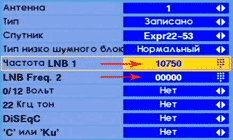
Фото 7 Параметры записи одно-диапазонного конвертера, у которого, один гетеродин.
Вводим параметры этого кругового конвертера, в спутниковый ресивер:
Тип низко шумного блока (конвертера):
- В этой модели спутникового ресивера, в меню настройки спутниковой антенны «Установка антенны», нет заранее готового пункта для данного типа конвертера. Поэтому, здесь я выберу значение «Нормальный», так как, это позволит ввести частоты гетеродинов, вручную.
Частота LNB 1: Здесь надо прописать значение частоты одного единственного гетеродина этого конвертера.
- Смотрим на параметры указанные на упаковке конвертера.
![]()
- И вводим число «10750», то есть частоту этого гетеродина в мегагерцах (МГц).
LNB Fred. 2: Здесь надо прописать значение частоты верхнего гетеродина конвертера.
- В место частоты, верхнего гетеродина, можно указать любой числовой параметр, в данном случае, это значения не имеет, для наглядности, что данный конвертер с одним гетеродином, я вписал пять нулей, «00000» (Фото 8).
В однодиапазонном конвертере, отпадает надобность в переключении гетеродинов, тоновым сигналом «0 КГц» и «22 КГц», ведь зачем их переключать, если гетеродин всего один.
В заключение обсуждения пункта меню ресивера «Установка антенны», я приведу пример настройки спутниковой антенны в ресивере №2 (Фото 8).
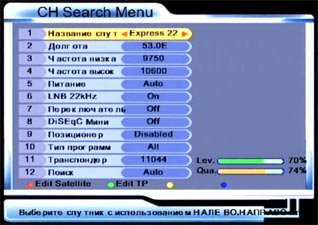
Фото 8 Меню настройки спутниковой антенны и выбора транспондера.
Меню настройки спутниковой антенны , спутникового ресивера №2, несколько отличаются от предыдущего... В этом приемнике, производители решили немного объединить меню настройки спутниковой антенны и выбора транспондера.
Я не буду рассматривать похожие параметры, здесь думаю и так понятно. Последние три пункта, я пока пропущу, так как, они относятся к параметрам транспондеров, и мы рассмотрим их позже. Остановлюсь лишь на важных отличиях для меню «Установка антенны» данного ресивера от предыдущего.
Обратите особое внимание, на пятый пункт меню. Здесь указывается, будет ли подано питание на ваш конвертер. Для чего отключать питание конвертера? Спросите Вы. Ведь если на него, не будет включено напряжение, то, ни о каком приеме спутникового сигнала речи быть не может.
Да, действительно принимать Вы ничего не сможете, но представьте себе такой вариант... У вас одна спутниковая антенна с конвертером, у которого один выход, и два ресивера, каждый из которых стоит в разных комнатах. Как подключить два приемника к одной спутниковой антенне?
Подключение двух ресиверов
Как я уже упоминал на предыдущих страницах, у практически любого спутникового ресивера есть так называемый проходной выход (Фото 9 и Фото 10), вот через него, и подключается второй ресивер.

Фото 9 Вход спутниковой антенны и проходной выход ресивера №1.
Обратите также внимание, у этих двух ресиверов, расположение этих двух разъемов, будут зеркально противоположны.

Фото 10 Вход спутниковой антенны и проходной выход ресивера №2.
Теперь, нам надо подключить два ресивера последовательно. Предположим ресивер №1, напрямую подключен к спутниковой антенне . А ресивер №2, через проходной вход первого (Рис. 3).

Рис. 3 Схема подключения спутниковой антенны
на два ресивера.
Первый ресивер, здесь будет ведущим, то есть как бы главным, с него будет идти питание и управление конвертера. Второй, ведомый, будет только принимать сигнал. Поэтому, в данном случае, опцию «Питание», в ресивере №2, надо переключить в положение «OFF» (выключено), то есть запретить подачу напряжения в коаксиальный кабель, предназначенное для работы конвертера (так как он запитывается от первого ресивера). Если этого не сделать, то давайте представим, что при этом будет происходить...
Предположим, что настройка спутниковой антенны , уже проведена на какой либо спутник. На первом, ведущем ресивере (главном), мы смотрим канал, который идет в вертикальной поляризации, что соответствует подаче электропитания на конвертер «14 вольт». Здесь, все будет нормально, пока Вы не переключитесь на втором ведомом приемнике, на канал, который будет идти в горизонтальной поляризации. В этом случае, второй ресивер подаст питание на конвертер величиной в «18 вольт», который в свою очередь, большим напряжением, переключит этот конвертер в горизонтальную поляризацию, что естественно отразится на просмотре телеканалов, на первом ресивере.
На практике, были случаи, когда такое происходило. К примеру, в ресивере №1, не было такой опции как выключение питания конвертера. И если я ставил его второстепенным, то есть ведомым, а №2 ведущим, то при несовпадении поляризации, то на одном приемнике, то на другом, наблюдались так называемые в просторечии "глюки", что конечно же не желательно может отразится на здоровье ресивера.
Был случай, когда спутниковый ресивер №1 "завис", и мне пришлось "перепрошить" его программу, хотя это может быть, был изначальный дефект в самом ресивере, так как после этого, при несовпадении поляризации он просто ничего не показывал, или писал "нет сигнала". Но, во всяком случае, лучше не рисковать, и на втором ресивере выключить в настройках антенны питание конвертера, или, если такой опции нет, оставить те каналы, которые идут с одинаковой поляризацией, а остальные просто удалить.
Или другой гораздо лучший выход, купить для вашей спутниковой антенны конвертер, с двумя раздельными выходами, при таком варианте, оба ресивера будут полностью независимыми друг от друга, какая бы поляризация у них не была.
В завершении обсуждения пункта меню ресивера «Установка антенны», обобщу выше изложенное, для приведенного мной примера конфигурации спутниковой антенны :
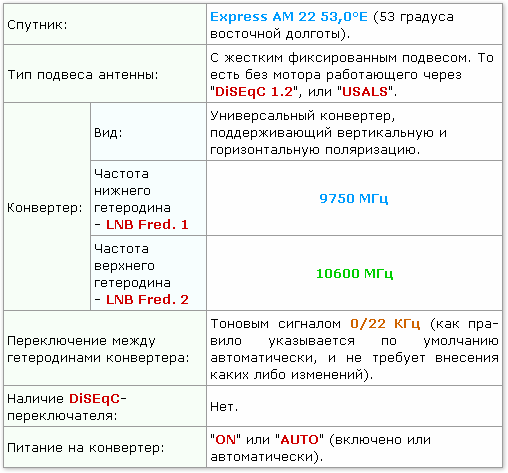
Теперь, введя параметры спутниковой антенны в ресивер, можно переходить к этапу настройки транспондеров.
Второй этап
Настройка спутниковых транспондеров
Здесь опять же, хочу предупредить некоторых владельцев спутниковых ресиверов, в которых, изначально блокируются ручной ввод параметров. Например, невозможно вручную прописать данные транспондеров.
Как я уже говорил, это сделано для того, чтобы начинающий пользователь, по незнанию не ввел каких либо хаотичных данных. В принципе, можно было, оставить все как есть, останется только выбрать понравившийся Вам спутник, с заведомо прописанными транспондерами. Но... этот вариант подходит, если ресивер выпущен сравнительно недавно, и данные, уже заранее введенные заводом-изготовителем, еще не успели устареть. В другом случае, потребуется корректировать параметры вручную. Перед вводом транспондеров, не забудьте перейти из режима «Новичок», в режим «Эксперт» (у вас, названия этих опций, могут быть другие).
Чтобы перейти к вводу транспондеров, найдите в меню вашего ресивера, что-то подобное, например - «Настройки», «Поиск», «Ручной поиск», или как в ресивере №1, опция «Поиск канала» (Фото 1).

Фото 1 Вход в меню редактирования транспондеров (для данной модели ресивера).
На этом этапе настройки спутниковой антенны , мы перейдем к более подробному описанию меню ввода настройки спутниковых транспондеров.
При выборе меню настройки транспондеров, в модели ресивера №1, открывается окно редактирования параметров спутниковых транспондеров (Фото 2).

Фото 2 Меню настройки параметров транспондеров ресивера №1.
В этом ресивере, чтобы открыть доступ к меню настройки транспондеров (меню редактирования), надо активировать этот режим нажатием красной кнопки на дистанционном пульте, в других ресиверах, может понадобиться перейти из режима «Новичок» в «Эксперт», может быть так, что эта опция будет уже открыта. Во всяком случае, Вам надо сделать так, чтобы была возможность изменять параметры «Частота», «Поток» (символьная скорость), «Поляризация».
В приведенном мною варианте спутникового ресивера, при активации параметра системы редактирования (Фото 3),

Фото 3 Блокировка каких либо изменений настройки транспондера.
места ввода параметров транспондера, изменяют свой цвет (Фото 4).

Фото 4 Настройки транспондера, доступны для редактирования.
Теперь, так же как с меню настройки спутниковой антенны , разберем каждый параметр в отдельности для этого меню (кроме последних трех, они нам понадобятся во время сканирования спутника):
- Порядковый номер спутниковой антенны или конвертера, к которым принадлежат спутник и введенные ниже его параметры спутникового транспондера. Эта опция Вам пригодиться, если у вас стоит более одной антенны, или в случае установки на одну антенну двух и более конвертеров. Описываемый здесь ресивер поддерживает до 16-ти спутниковых антенн , или конвертеров
- Название спутника (в этом меню, для ресивера данной модели, можно отредактировать название спутника).
- Здесь, состояние этой строки, напрямую зависит от введенного параметра "Тип" (подвеса), в меню настройки спутниковой антенны . В приведенном мной примере конфигурации антенны, так как подвес фиксированный, поменять ее позицию будет не возможно, а значит, с этой строкой, ни каких манипуляций делать не надо (другие типы, мы рассмотрим в следующем разделе «установка и настройка мотоподвеса »).
Транспондер:
- Порядковый номер спутникового транспондера (в данном случае, служит только для удобства).
- Ввод частоты спутникового транспондера, как правило, указывается в "мегагерцах" (МГц).
- Здесь вводится символьная скорость спутникового транспондера. В других ресиверах, может обозначаться словами - Поток, Символьная скорость, Кодовая скорость, Скорость кода, и т.п. Как правило, указывается в Кб/с (килобит в секунду).
Поляризация:
- Указывается вид поляризации этого спутникового транспондера: ЛИНЕЙНАЯ поляризация - вертикальная (V), и горизонтальная (H), или КРУГОВАЯ поляризация - правая (R), и левая (L).
Внимание! Параметры транспондеров на спутниках могут периодически меняться. Поэтому, последние изменения, ищите в интернете, или в специальных журналах.
Примечание: В приемнике №1, значение FEC (коррекция ошибок - "Forvard Error Correction", может встретиться как "Viterbi Rate") не указывается, и по умолчанию имеет положение AUTO (автоматически). Но в других ресиверах это значение указывается, и более того, бывали случаи, когда при указывании этого параметра в положении AUTO, приемник, какой ни будь транспондер сканировал как пустой. Поэтому в этом случае указывайте точное значение. В приводимом мной примере, это значение будет 3/4.
Еще поясню, один момент, касающийся некоторых видов ресиверов.
В некоторых приемниках, при вводе значения круговой поляризации, слов типа «правая» или «левая», Вы можете не найти (к этому случаю, относится и ресивер №1, и №2). Тогда как, в других приемниках присутствуют все слова, которые, указывают на конкретный вид поляризации.Чтобы лучше понять какое значение надо выставить при выборе вида поляризации транспондера, давайте немного от влечемся, и опять же, рассмотрим принцип работы спутникового конвертера...
Напряжения питания спутникового конвертера
Как я уже упоминал, при работе спутниковой антенны , ресивер вырабатывает два напряжения питания конвертера. Это 14 вольт, и 18 вольт.
Примечание. Значения напряжения, 14 и 18 вольт, взяты усредненные. В любом спутниковом ресивере, эти параметры могут принимать значения с небольшим отклонением, но близкие к стандарту питания данных конвертеров. Так, к примеру, в ресивере №1, эти параметры будут - 13 вольт (+/- 0.5 вольт), и 18 вольт (+/- 0.7 вольт).
При работе линейного конвертера, поддерживающего вертикальную и горизонтальную поляризацию, спутниковый ресивер вырабатывает напряжение 14 вольт - при включении вертикальной поляризации, и 18 вольт - при горизонтальной.
При работе конвертера с круговой, правой и левой поляризацией, ресивер, так же ее переключает, с помощью напряжений 14 вольт и 18 вольт. Поэтому, для правильного ввода нужного значения, достаточно знать какое слово обозначает нужное напряжение питания конвертера. То есть, к какому именно напряжению, относится правая поляризация, а к какому левая.
Для удобства можно составить таблицу:
Таблица напряжений питающих спутниковый конвертер.
Так вот, если на спутниковой антенне стоит конвертер с круговой поляризацией, а в ресивере таких слов как «правая» и «левая», Вы не найдете, то в этом случае:
При установке правой (R - right), поляризации - значение ставим вертикальная (V - vertical), что соответствует напряжению питания конвертера 14 вольт.
А при установке левой (L - left), поляризации - значение ставим горизонтальная (H - horisontal), что соответствует напряжению питания конвертера 18 вольт.
Выразимся немного проще:

Для настройки спутниковой антенны , на спутник Express AM 22 53°E (в.д.), нам будут достаточно знать данные одного действующего транспондера.
В спутниковый ресивер, при настройке транспондера, вводятся три основных значения:
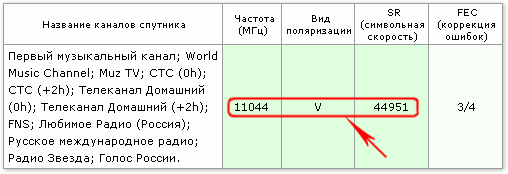
Теперь вводим эти параметры в спутниковый ресивер. Ниже я привел пример ввода параметров транспондера для ресивера №1 (Фото 5). Здесь, следует учесть, что в данной модели ресивера, нет возможности изменить настройки значения FEC (коррекция ошибок), так как, это значение выставляется автоматически при последующем сканировании этого транспондера.
Далее, выходите из меню настроек спутникового ресивера, и можно выключить его питание. Желательно, сначала, выключить ресивер с дистанционного пульта, а потом выключателем на задней панели, так как у некоторых моделей ресиверов, при переходе в режим ожидания (выкл. с пульта), происходит сохранение всех измененных ранее настроек.
Теперь, полученную информацию примените к своему ресиверу. И на этом, предварительную настройку спутникового ресивера, можно закончить, и перейти на этап подготовки к настройке спутниковой антенны .
Для получения высококачественного изображения спутникового телевидения следует иметь хорошо настроенную спутниковую тарелку, хороший кабель, ресивер, телевизор и параметры для настройки транспондеров. В зависимости от тв приемника, картинка на нем может быть как просто в цифровом формате, так и в HD.
ИнструкцияПодключите спутниковую антенну к спутниковому ресиверу. Для этого возьмите коаксильный кабель, зачистите его, на концы накрутите F-коннекторы и соедините конвертер с тюнером через вход LBNin. Будьте внимательны, в этот момент ресивер должен быть отключен от сети 220 В, вытяните вилку из розетки.
Подключите спутниковый тюнер к телевизору. Для этого соедините любой из разъемов ресивера - scart, тюльпаны, антенный выход, HDMI с доступным на телеприемнике. После подключения выберите любой удобный канал, теперь на нем переключения между программами будете производить пультом тюнера. Выберите в ручном режиме – поиск канала, спутниковый ресивер при этом должен быть включен и на его табло должно светиться число, а не часы. Сохраните канал на телевизоре.
Настройте спутниковый тюнер на прием сигнала с транспондеров выбранного спутника или группы сателлитов. Нажмите кнопку «Меню», затем «антенна» или «настройка», выберите соответствующий спутник, если его нет – введите вручную и установите значения на пунктах DiSEqC, позиционер, LNB, 0/12V, вспышка тона. Например, для линейного универсального конвертера LNB частота гетеродина является 9750/10600,для кругового – 10750,для C-BAND диапазона- 5150. Эти технические характеристики нанесены на этикетку спутниковой головки.
Выберите в меню нужный спутник, установите DiSEqC для него. Самым распространённым вариантом подключения для нескольких сателлитов - переключатель на 4 порта. Подключая спутниковые конверторы к DiSEqC переключателю отметьте, на какие входы был каждый из них подсоединен. В меню спутникового ресивера выставьте порты DiSEqC переключателя соответственно подключенным спутниковым головкам. Или настраивайте каждый сателлит отдельно.
Добавьте нужный канал на спутниковом ресивере. Для этого необходимо настроить транспондеры и просканировать их. Определить нужные параметры можно на сайтах www.lyngsat.com или www.flysat.com. Затем введите их в меню транспондеров спутника и нажмите кнопку «сканировать». Сохраните полученные каналы, делайте эту операцию два раза в месяц, так как спутники могут менять позиции. Если канал не найден, то это может быть или плохо настроенная на прием антенна, или параметры транспондера изменились. Внесите обновленные настройки в список для нужного спутника и снова просканируйте его.
Оцените статью!








